Google Earth là phần mềm được rất nhiều người yêu thích và sử dụng nhằm mục đích tìm hiểu và khám phá thế giới thông qua hình ảnh 3D mà nó mang lại. Bài viết sau đây sẽ hướng dẫn bạn cách tải Google Earth về điện thoại và máy tính đơn giản và cực nhanh chóng.
1. Google Earth là gì?
Google Earth là một phần mềm mô phỏng hình ảnh 3D của Trái Đất dựa trên hình ảnh của vệ tinh. Nó hoạt động bằng cách chụp ảnh vệ tinh, chụp từ trên không và hệ thống GIS trên quả địa cầu 3D. Người dùng có thể sử dụng để xem bản đồ thế giới, các thành phố hoặc phong cảnh từ nhiều góc độ khác nhau.
– Những tính năng chính thú vị của ứng dụng Google Earth:
+ Khám phá toàn bộ thế giới từ trên cao thông qua hình ảnh 3D.
+ Chia sẻ Podcast với bạn bè dễ dàng.
+ Khám phá những địa danh, vùng miền nổi tiếng trên khắp thế giới.
+ Khám phá bầu trời, mặt trăng, sao Hỏa, thiên hà thông qua các hình ảnh do NASA cung cấp.
Phần mềm Google Earth khả dụng cho cả Android, iOS, Windows, macOS (tuy nhiên phiên bản ứng dụng di động không hỗ trợ ở một vài quốc gia, trong đó có Việt Nam).
Bạn vẫn có thể sử dụng phiên bản web để thay thế TẠI ĐÂY nếu không có nhu cầu tải về điện thoại, máy tính.

Google Earth là phần mềm mô phỏng hình ảnh 3D của Trái Đất
2. Cách tải, cài đặt Google Earth cho điện thoại
Cách tải Google Earth cho iPhone
Phiên bản ứng dụng Google Earth hiện tại chưa hỗ trợ ở Việt Nam, do đó nếu muốn tải Google Earth về iPhone, bạn cần chuyển vùng App Store qua quốc gia khác được hỗ trợ, chẳng hạn như Hoa Kỳ.
Cách thực hiện như sau:
Bước 1: Vào App Store > Nhấn vào biểu tượng Cá nhân.

Vào App Store và nhấn vào biểu tượng Cá nhân
Bước 2: Nhấn vào tài khoản Apple ID > Chọn Quốc Gia/Vùng.

Đi tới tài khoản Apple ID và chọn Quốc Gia/Vùng
Bước 3: Chọn Thay đổi Quốc gia hoặc Vùng > Chọn Hoa Kỳ.

Chọn Thay đổi Quốc gia hoặc Vùng và chọn Hoa Kỳ
Bước 4: Nhấn Đồng ý > Tiếp tục chọn Đồng ý.

Đồng ý với các điều khoản
Bước 5: Nhấn vào None để bỏ qua các thông tin thanh toán > Điền thông tin cần thiết như bên dưới > Chọn Tiếp theo.
Bạn cần điền chính xác mã Zip của khu vực. Chẳng hạn ở đây, 99501 là mã Zip của bang Alaska.

Nhấn vào None và điền thông tin cần thiết
Bước 6: Lúc này, App Store đã được chuyển vùng thành Hoa Kỳ.
Bạn trở lại giao diện App Store, tìm kiếm ứng dụng Google Earth và nhấn Nhận hoặc biểu tượng Download để tải về.

Tải Google Earth cho iPhone
Cách tải Google Earth cho điện thoại Android
Tương tự như iPhone, bạn không thể tải Google Earth trực tiếp từ CH Play, mà cần thiết lập mạng ảo VPN.
Bạn có thể tham khảo chi tiết cách thực hiện qua bài: [Video] Cách tải Google Earth cho điện thoại Android Việt Nam đơn giản
3. Hướng dẫn tải Google Earth Pro về máy tính
Tải, cài đặt Google Earth Pro cho máy tính Windows
Để cài đặt và sử dụng Google Earth Pro, máy tính của bạn cần đáp ứng các yêu cầu tối thiểu về hệ thống như sau:
– Cấu hình tối thiểu:
+ Hệ điều hành: Windows 7 trở lên.
+ CPU: 1GHz hoặc nhanh hơn.
+ Bộ nhớ hệ thống (RAM): 2GB.
+ Đĩa cứng: dung lượng trống 2GB.
+ Bộ xử lý đồ họa: Tương thích với DirectX 9 hoặc OpenGL 1.4.
+ Kết nối Internet.
– Cấu hình đề nghị:
+ Hệ điều hành: Windows 7 trở lên.
+ CPU: 2GHz lõi kép hoặc nhanh hơn.
+ RAM: 4GB.
+ Đĩa cứng: Dung lượng trống 4GB.
+ Bộ xử lý đồ họa: Tương thích với DirectX 11 hoặc OpenGL 2.0.
+ Kết nối Internet tốc độ cao.
Để kiểm tra cấu hình máy tính của mình, bạn có thể tham khảo thêm bài: Cách kiểm tra cấu hình máy tính, laptop đơn giản chỉ trong 1 nốt nhạc
– Các bước thực hiện:
Bước 1: Truy cập vào trang web tải Google Earth Pro TẠI ĐÂY > Click chọn mục Đồng ý và tải xuống.
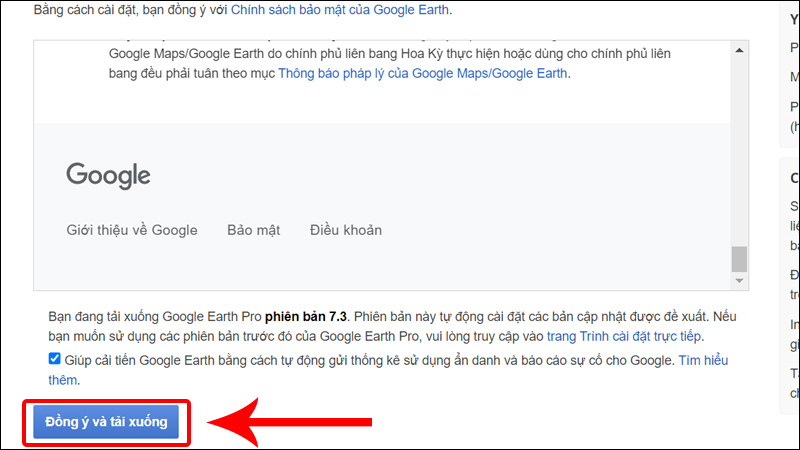
Tải Google Earth Pro
Bước 2: Nhấn vào file vừa tải xuống, ứng dụng sẽ tự động cài đặt vào máy của bạn.

Nhấn vào file tải xuống để cài đặt Google Earth
Bước 3: Biểu tượng Google Earth Pro sẽ được hiển thị ở trên màn hình sau khi cài đặt, bạn hãy mở và sử dụng ứng dụng.

Biểu tượng Google Earth Pro được hiển thị ở trên màn hình Windows
Tải, cài đặt Google Earth Pro cho MacBook
Để cài đặt và sử dụng Google Earth Pro, MacBook của bạn cần đáp ứng các yêu cầu tối thiểu về hệ thống như sau:
– Cấu hình tối thiểu:
+ Hệ điều hành: macOS 10.8.
+ CPU: Intel 64 bit.
+ Bộ nhớ hệ thống (RAM): 2GB.
+ Đĩa cứng: dung lượng trống 2GB.
+ Kết nối Internet.
+ Bộ xử lý đồ họa: Tương thích với OpenGL 1.4.
– Cấu hình đề nghị:
+ Hệ điều hành: macOS 10.8 trở lên.
+ CPU: Intel lõi kép 64 bit.
+ RAM: 4GB.
+ Đĩa cứng: Dung lượng trống 4GB.
+ Kết nối Internet tốc độ cao.
+ Bộ xử lý đồ họa: Tương thích với OpenGL 2.0.
Để biết cấu hình MacBook của mình như thế nào, bạn có thể tham khảo: Hướng dẫn cách kiểm tra cấu hình máy tính Macbook đơn giản
– Các bước thực hiện:
Bước 1: Truy cập trang Google Earth Pro TẠI ĐÂY > Nhấn chọn Đồng ý và tải xuống.

Tải Google Earth Pro
Bước 2: Nhấn Save để bắt đầu tải ứng dụng về máy.

Nhấn chọn Save
Bước 3: Sau khi tệp được tải xuống, bạn nhấn chuột phải vào tệp > Chọn Open.

Click chuột phải vào tệp và chọn Open
Bước 4: Mở tệp Install Google Earth Pro.pkg bằng cách nhấn chuột phải vào tệp và chọn Open.

Nhấn Open để mở tệp
Bước 5: Nhấn vào Continue.

Click chọn Continue
Bước 6: Nhấn Install để bắt đầu cài đặt.

Chọn Install để bắt đầu cài đặt
Sau khi cài đặt xong, bạn có thể truy cập và sử dụng ứng dụng.

Sau khi cài đặt xong bạn có thể truy cập và sử dụng ứng dụng.
4. Giải đáp một số câu hỏi liên quan
Làm thế nào để sử dụng Google Earth?
– Trả lời: Sau khi tải, cài đặt Google Earth trên điện thoại, máy tính, bạn có thể bắt đầu tìm hiểu và khám phá thế giới thông qua hình ảnh 3D.
Để sử dụng Google Earth một cách đơn giản và dễ dàng, bạn có thể tham khảo:
Cách gỡ cài đặt Google Earth trên Windows?
– Trả lời: Để gỡ cài đặt Google Earth trên máy tính, laptop Windows, bạn chọn Menu Start > Chọn Settings > Đi tới mục Apps > Tìm và chọn Google Earth Pro > Click chọn Uninstall.
Làm sao để chuyển vùng App Store về VIệt Nam?
– Trả lời: Sau khi tải Google Earth về iPhone, bạn có thể thực hiện chuyển vùng App Store về Việt Nam theo cách tương tự.
Xem chi tiết hướng dẫn tại bài viết: [Video] Cách chuyển vùng iPhone sang Việt Nam đơn giản, chính xác nhất
-
HP Pavilion 15 eg0505TU i5 1135G7 (46M02PA)
18.590.000₫
18.990.000₫Quà 400.000₫
-
Asus VivoBook A515EA i3 1115G4 (BN975T)
16.190.000₫
16.490.000₫Quà 400.000₫
-
HP Pavilion 15 eg0507TU i5 1135G7 (46M06PA)
17.590.000₫
17.990.000₫Quà 400.000₫
-
HP 240 G8 i5 1135G7 (3D3H7PA)
17.590.000₫
17.990.000₫Quà 400.000₫
-
Acer Aspire 3 A315 56 58EB i5 1035G1 (NX.HS5SV.00B)
15.190.000₫
15.590.000₫Quà 400.000₫
-
HP Pavilion 15 eg0513TU i3 1125G4 (46M12PA)
14.590.000₫
14.890.000₫Quà 400.000₫
-
Asus VivoBook X415EA i3 1115G4 (EB263T)
13.490.000₫
13.790.000₫Quà 400.000₫
-
HP 240 G8 i3 1005G1 (342G6PA)
13.190.000₫
13.490.000₫Quà 400.000₫
-
HP 240 G8 i3 1005G1 (342G5PA)
12.290.000₫
12.590.000₫Quà 400.000₫
Xem thêm:
Vậy là mình vừa hướng dẫn xong cách tải và cài đặt Google Earth về điện thoại, máy tính. Hy vọng bạn sẽ có một chuyến khám phá đầy thú vị trên Google Earth nhé!

























